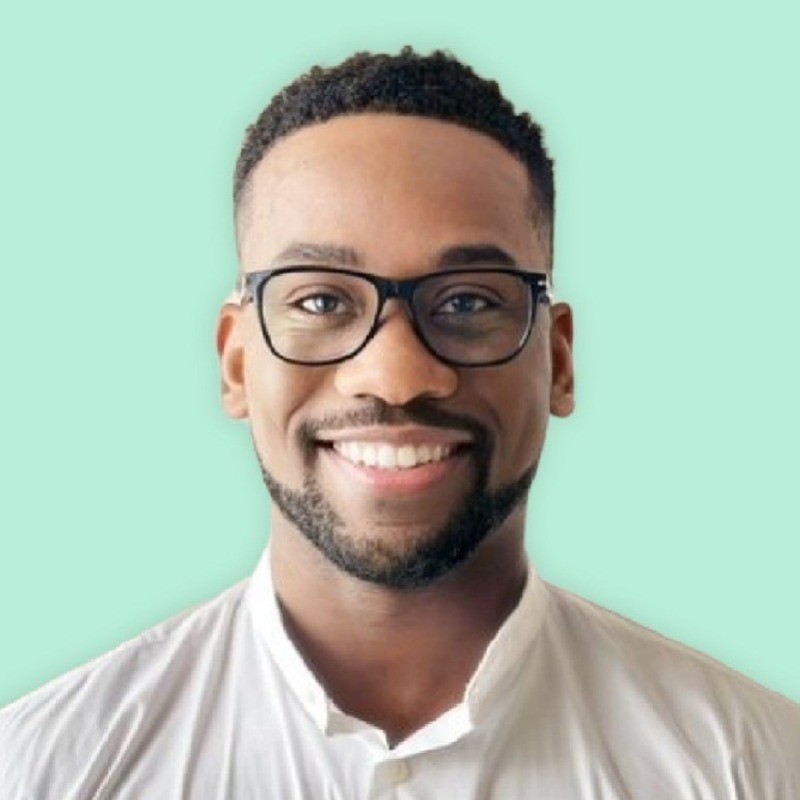
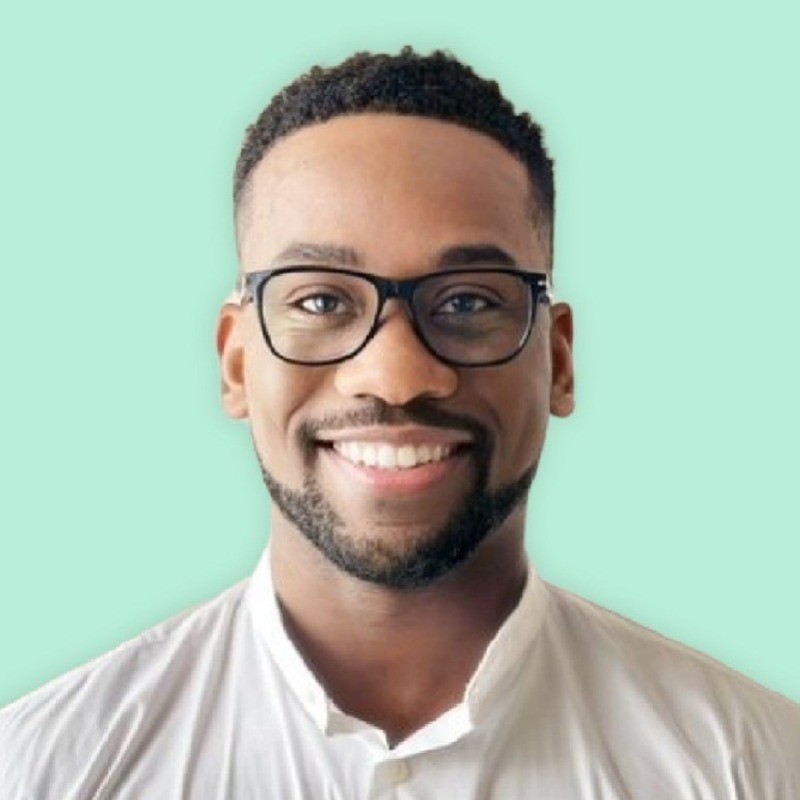
Kevin
Co-fondateur de Yadulink
- 02 Sep
- 5 minutes de lecture
Comment mettre son LinkedIn en pause ?

Comment mettre son LinkedIn en pause : Un guide étape par étape
Introduction
LinkedIn est un puissant réseau professionnel qui peut vous aider à vous connecter avec des employeurs potentiels, des clients et des partenaires commerciaux. Cependant, il peut aussi être accablant, surtout si vous êtes submergé par les notifications et les demandes. Si vous avez besoin de faire une pause dans LinkedIn, voici comment procéder, étape par étape.
1. Suspendre temporairement votre compte
La première étape consiste à suspendre temporairement votre compte LinkedIn. Cela vous permettra de vous déconnecter du réseau sans supprimer votre profil.
- Connectez-vous à votre compte LinkedIn.
- Cliquez sur "Moi" dans le coin supérieur droit.
- Sélectionnez "Paramètres et confidentialité".
- Dans le menu de gauche, cliquez sur "Compte".
- Faites défiler vers le bas et cliquez sur "Désactiver mon compte".
- Sélectionnez "Suspendre mon compte" et cliquez sur "Continuer".
- Entrez votre mot de passe et cliquez sur "Suspendre mon compte".
2. Modifier les paramètres de notification
Si vous ne souhaitez pas suspendre votre compte, vous pouvez modifier vos paramètres de notification pour réduire le nombre de notifications que vous recevez.
- Connectez-vous à votre compte LinkedIn.
- Cliquez sur "Moi" dans le coin supérieur droit.
- Sélectionnez "Paramètres et confidentialité".
- Dans le menu de gauche, cliquez sur "Notifications".
- Modifiez les paramètres de notification selon vos préférences.
3. Masquer votre profil
Vous pouvez également masquer votre profil des résultats de recherche pour éviter que les gens ne vous contactent.
- Connectez-vous à votre compte LinkedIn.
- Cliquez sur "Moi" dans le coin supérieur droit.
- Sélectionnez "Paramètres et confidentialité".
- Dans le menu de gauche, cliquez sur "Visibilité".
- Décochez la case "Rendre mon profil et mon activité publics dans les résultats de recherche".
4. Bloquer les utilisateurs
Si vous recevez des messages ou des demandes indésirables, vous pouvez bloquer les utilisateurs qui vous envoient du spam.
- Connectez-vous à votre compte LinkedIn.
- Accédez au profil de l'utilisateur que vous souhaitez bloquer.
- Cliquez sur les trois points horizontaux sous la photo de profil de l'utilisateur.
- Sélectionnez "Bloquer ou signaler".
- Cliquez sur "Bloquer".
5. Désactiver les e-mails
Si vous ne souhaitez pas recevoir d'e-mails de LinkedIn, vous pouvez les désactiver.
- Connectez-vous à votre compte LinkedIn.
- Cliquez sur "Moi" dans le coin supérieur droit.
- Sélectionnez "Paramètres et confidentialité".
- Dans le menu de gauche, cliquez sur "Communications".
- Décochez les cases pour les types d'e-mails que vous ne souhaitez pas recevoir.
6. Supprimer les applications
Si vous avez installé des applications LinkedIn sur votre téléphone ou votre ordinateur, supprimez-les pour réduire les notifications.
7. Supprimer l'extension du navigateur
Si vous avez installé l'extension du navigateur LinkedIn, supprimez-la pour empêcher LinkedIn de suivre votre activité de navigation.
8. Supprimer l'application mobile
Si vous avez l'application LinkedIn installée sur votre téléphone, supprimez-la pour éviter de recevoir des notifications.
9. Déconnectez-vous de votre compte
Une fois que vous avez effectué les étapes ci-dessus, déconnectez-vous de votre compte LinkedIn. Cela empêchera LinkedIn de suivre votre activité et de vous envoyer des notifications.
Conclusion
Mettre son LinkedIn en pause peut être un moyen utile de se déconnecter du réseau et d'éviter les notifications et les demandes accablantes. En suivant les étapes décrites ci-dessus, vous pouvez suspendre temporairement votre compte, modifier vos paramètres de notification, masquer votre profil, bloquer les utilisateurs, désactiver les e-mails, supprimer les applications et les extensions, et vous déconnecter de votre compte.
L'outil tout-en-un pour exceller sur LinkedIn 👇🏼 Commencer gratuitement

Yadulink
Growth hacking, automatisation, prospection LinkedIn, etc.


